在电脑的使用过程中,网络是必不可少的,没有连接网络会导致很多程序无法运行,但是最近有Win10系统的用户反映,在连接无线网络的时候一直提示无线网络连接受限制,导致无法进
在电脑的使用过程中,网络是必不可少的,没有连接网络会导致很多程序无法运行,但是最近有Win10系统的用户反映,在连接无线网络的时候一直提示无线网络连接受限制,导致无法进行连接 ,这种情况应该怎么处理呢?就此,本篇带来了详细的教程,分享给大家。
Win10系统无线网络连接受限制怎么解决?
1、在桌面上点击【网络】右键,然后再选择【属性】;如图所示:
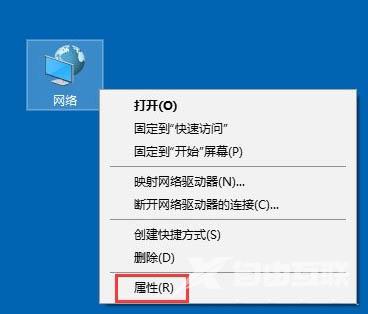
2、进入网络和共享中心,点击【连接】那里;如图所示:
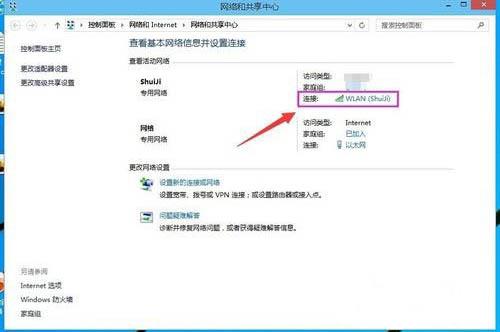
3、点击【无线属性】;如图所示:
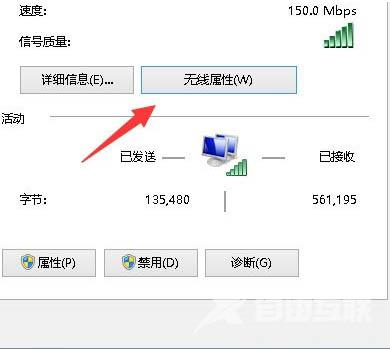
4、点击安全选项卡,再点击【高级设置】按钮;如图所示:
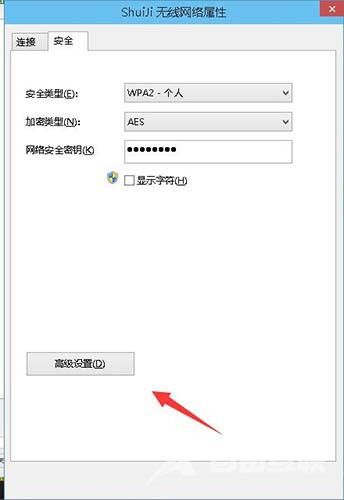
5、勾选【为此网络启用联邦信息处理标准(FIPS)兼容】这一项,然后确定,断开笔记本电脑WIFI网络,再重新开启应该就能正常连接了。如图所示:
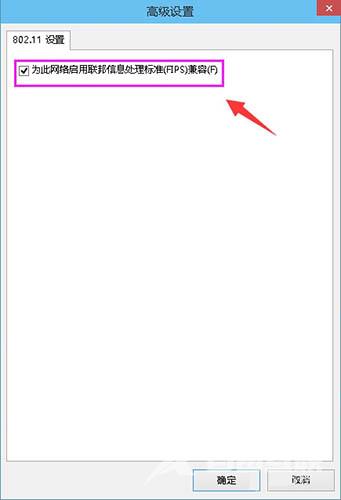
如果用户们使用电脑的时候遇到了相同的情况,可以参考上述方法步骤进行操作哦。
【本文由:大丰网站制作 http://www.1234xp.com/dafeng.html 复制请保留原URL】